Adobe Acrobat Welche Art von Programm ist und wie man es benutzt

- 1622
- 303
- Mike Kuske
Eines der beliebtesten Dokumenteformate ist PDF. Objekte dieses Typs werden nicht mit Standardmitteln des Betriebssystems geöffnet. Die Erstellung, das Betrachten und die Bearbeitung sind bei der Verwendung einer speziellen Software verfügbar.

Adobe Acrobat ist ein universelles Produkt für die Arbeit mit PDF, und dies ist nicht nur ein Leser, sondern eine multifunktionale Softwarelösung. Welche Funktionen funktioniert es, wie man mit den vorgeschlagenen Tools mit ihm arbeitet und wie man löscht, werden wir berücksichtigen?.
Was ist Adobe Acrobat Reader DC für
Nicht jeder weiß, was für ein Programm es ist, auch trotz seiner Popularität. Normalerweise kennen Benutzer die Software, die bereits auf PDF stößt. Das Produkt von Adobe bietet Benutzern nicht nur, um Dokumente anzuzeigen, sondern auch Kommentare zu drucken, zu unterschreiben und ihnen Kommentare hinzuzufügen. In einer erweiterten Software, die nach Abonnement verfügbar ist. Ein Programm für Betriebssysteme ist geeignet.
Obwohl Acrobat Reader nur mit PDF zusammenarbeitet. Die Antwort auf die Frage, warum der Acrobat -Leser DC DC ist - zum Lesen, Erstellen und Bearbeiten von PDF -Formatdokumentation. Dies endet jedoch nicht in der Bequemlichkeit, mit Acrobat Reader zu arbeiten. Die Verbindung in der erweiterten Version der Software zum Cloud -Service -Dokument eröffnet Cloud von anderen Geräten, einschließlich Mobile, Zugriff auf Acrobat Reader DC. Das Dokument wird an derselben Stelle geöffnet, an der Sie die Arbeiten damit abgeschlossen haben, auch wenn Sie von einem anderen Gerät geöffnet werden. Der Speicher ist auch im Cloud -Speicher von Box, Dropbox, Microsoft OneDrive und Google Drive möglich.
Adobe Acrobat DC: So konfigurieren und verwenden Sie

Eintritt Adobe Acrobat
Überlegen Sie zunächst, was Sie möglicherweise benötigen, um Acrobat Reader für komfortable Arbeiten zu konfigurieren.
So deaktivieren Sie das Adobe -Update
Die Produkte des Unternehmens bieten automatisches Update, während die Benutzeroberfläche nicht die Optionen zur Verwaltung der Option enthält. Wenn Sie aus irgendeinem Grund die Software nicht aktualisieren möchten, können Sie die Option auf folgende Weise deaktivieren:
- Wir übergehen zum Windows "Service" -Ausgerät beispielsweise mit der Konsole und dem Befehl "Perform" (Win+R) Dienstleistungen.MSC.
- In der Liste der Dienste finden wir Adobe Acrobat Update -Service, ein Doppelklick in den Dienst, den wir die Eigenschaften (oder PKM - "Properties") öffnen.
- In dem Fenster, das auf der Registerkarte "Allgemein" im gegenüberliegenden Zeile "Start" geöffnet wird, zeigen wir "getrennt" an, die "getrennt" angezeigt werden.
- Im Folgenden klicken wir auf "Stop", woraufhin der Status von "Stop" in der "Bedingung" Zeile "angezeigt wird.
- Wir verwenden die Einstellungen und schließen das Fenster. Updates werden erst dann durchgeführt, wenn der Dienst angeschlossen ist.
Wie man die Zunge in Adobe Acrobat Pro ändert
Wenn das Programm mit einer englischen Schnittstelle gestartet wurde (Sie haben während der Installation nicht Russisch ausgewählt oder die Einstellungen versehentlich geändert), aber Sie sind nicht mit Englisch befreundet, kann es leicht geändert werden:
- Wir gehen zum Abschnitt "Bearbeiten" ("Bearbeitung").
- Wählen Sie "Einstellungen" ("Installationen").
- In der Liste der Einstellungskategorien finden wir in der Liste der Bereitstellung "Sprache" ("Sprache") und im Element "Anwendungssprache" ("Anwendungssprache") in der Bereitstellungsliste "Wählen Sie bei Anwendungsstart" ("das Programm auswählen").
- Klicken Sie auf "OK", um die vorgenommenen Änderungen zu erhalten.
- Wir schließen das Programm, woraufhin es bei dem nächsten Start vorgeschlagen wird, eine Sprache auszuwählen. Klicken Sie auf "OK", um Russisch zu wählen, auf "OK". Adobe Acrobat beginnt mit einer russischen Schnittstelle. Eine ähnliche Methode kann von russisch auf Englisch umgestellt werden.
So schalten Sie heiße Schlüssel zur Auswahl von Tools ein
Um die Möglichkeit der Verwendung einzelner Tastaturkontraktionen zu aktivieren, führen wir die folgenden Aktionen aus:
- Wir gehen zum Abschnitt "Bearbeiten" (hier können Sie die Hauptfunktionen konfigurieren).
- Wir gehen zu "Installationen" (Strg+K) und dann zur Kategorie "Basic".
- Wir stellen mit einem Feld "Tools aus, indem wir die Schlüssel drücken".
Jetzt werden einzelne Schlüssel bestimmte Funktionen ausführen.
So öffnen Sie ein Dokument
Die Arbeit mit PDF ist einfach. Gehen Sie dazu zum Menü "Datei" und wählen Sie die Option "Öffnen" (Strg+O), danach finden Sie das Objekt im entdeckten Leiter und drücken Sie die entsprechende Taste.
Darüber hinaus werden PDF. In dem Fall, in dem mehrere Anwendungen installiert sind, um die Elemente mit dieser Erweiterung anzuzeigen. Sie müssen das Objekt jedoch im Acrobat -Leser öffnen. Sie müssen darauf klicken. Wählen Sie eine andere Anwendung aus “und geben Sie den Acrobat -Leser an. Wenn es immer erforderlich ist, Elemente dieses Typs mithilfe der angegebenen Software zu öffnen, markieren Sie den entsprechenden Punkt mit einem Checkmark.
Wie man ein Lesezeichen macht
Das Hinzufügen des Lesezeichens erfolgt nur, wenn eine solche Gelegenheit für Verteidigungsparameter bereitgestellt wird. Sie können wie folgt erstellen:
- Klicken Sie auf dem Navigationspanel auf der linken Seite der Schnittstelle auf das Flag -Symbol in Form eines Flags, um zur Option „Lesezeichen“ zu gehen.
- Feiern Sie den Bereich mit einem Cursor (Fragment des Textes, Bildes oder Teils). Ein Etikett eines neuen Lesezeichens, das zum zugewiesenen Bereich wird, kann anschließend bearbeitet werden.
- Klicken Sie auf PKM - "Das Lesezeichen hinzufügen" (Sie können auch auf Strg+B oder das Symbol "Neues Lesezeichen" auf der Registerkarte "Lesezeichen" oder "Tools" - "PDF bearbeiten" - "More" - "Das Lesezeichen hinzufügen" klicken.
- Auf der Registerkarte "B Home" links im Navigationsmenü wird ein neues Lesezeichen angezeigt. Wir geben ihm den Namen (Sie können sich ändern).
- Wichtige Anmerkungen können mit Stil oder Farbe markiert werden, für die wir PKM drücken - "Eigenschaften".
- Klicken Sie auf das vorhandene Lesezeichen, in dem Sie einen neuen platzieren müssen.
So bearbeiten Sie Text in Adobe Acrobat
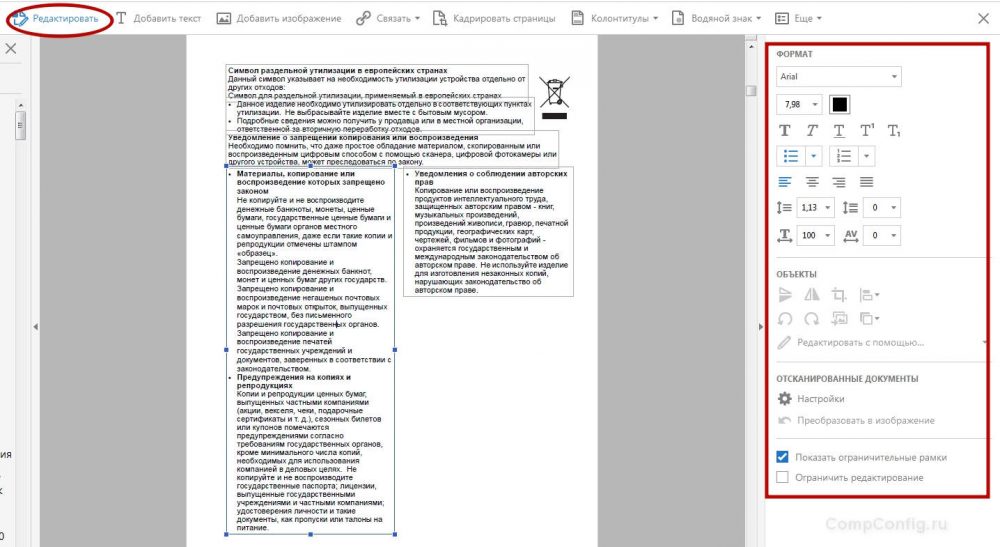
Textbearbeitungsfenster bei Adobe Acrobat
Es ist nicht schwierig, in Acrobat Reader DC zu arbeiten, aber aufgrund der großen Anzahl von Programmfunktionen kann ein Anfänger nicht sofort die verfügbaren Optionen navigieren. Der Text wird nur in der Pro -Version bearbeitet.
In diesem Fall hilft eine kleine Anweisung einem Neuling:
- Um den Inhalt zu bearbeiten, wechseln wir zu "Tools" - "PDF bearbeiten" - "Bearbeiten", wobei wir in Blöcken in Blöcke unterteilt werden. Wenn Sie auf die Schaltfläche Linksmau im Block klicken, können Sie den Text regieren, das Fragment löschen oder Informationen dazu hinzufügen. Textblöcke können gezogen, gedreht, ihre Größen und anderen Eigenschaften geändert werden. Das Informationspanel mit den Parametern (Schriftgröße, Eindrückung, Farbe usw. ist auf der rechten Seite verfügbar. D.).
- Um den Text zu kopieren, wählen Sie mit der Option "Auswahl" alles oder nur ein Fragment aus. Geben Sie „Kopieren“ oder „Kopieren durch Erhaltung der Formatierung“ an.
- Um den Text oder seinen Teil zu löschen, wählen Sie auf PKM - "Löschen" oder del ".
- Um einen leeren Block zu erstellen, der dann gefüllt werden kann, wird die Schaltfläche "Text hinzufügen" verwendet. Klicken Sie mit der linken Maustaste darauf und wählen Sie den Bereich des Blattes aus, der gefüllt werden muss. In ähnlicher Weise werden Bilder hinzugefügt (die Schaltfläche "Bild hinzufügen"). Durch das Hochladen eines Fotos oder Bildes kann es in einem Spiegel reflektiert werden, vertikal horizontal, geschnitten, drehen usw. D. Diese Optionen sind im Panel rechts im "Objektblock" verfügbar.
- Erstellen oder bearbeiten Sie einen Link, der zur Website im Internet oder zur Seite in PDF führt sowie die Datei auf dem Computer öffnen. Ein Link zu einem Dokument ").
Wie man die Schrift in Adobe Acrobat ändert
Wir setzen Installationen in Adobe Acrobat Pro wie folgt fest:
- Wir gehen zum Abschnitt "Bearbeitung" - "Installationen" (Strg+K).
- Wählen Sie in der Kategorie "Bearbeitungsinhalt" im Block "Schriftartparameter" eine Reserve -Schriftart zum Bearbeiten und Standardschrift für zusätzlichen Text in der Öffnungsliste aus, wenn wir die Einstellungen benötigen, und verwenden Sie die Einstellungen.
Wenn Sie im Netzwerk eine Schriftart finden, die in Adobe Acrobat Pro fehlt und sie beim Erstellen der Dokumentation verwenden möchten, kann sie wie folgt hinzugefügt werden:
- Öffnen Sie das Archiv mit einer geladenen Schriftart und entfernen Sie das Element oder den Ordner vollständig.
- Ungekarte Datei mit Expansion ".TTF "Wechseln Sie zum Windows -Systemordner mit Schriftarten (Schriftarten), das Objekt wird unabhängig installiert.
- Jetzt können Sie im Ordner eine neue Schriftart beobachten, im Programm wird sie nach dem Neustart verfügbar sein.
So bearbeiten Sie Seiten in Adobe Acrobat
In der Anwendung können Sie PDF veröffentlichen und verschieben. Betrachten Sie die Hauptmerkmale der Arbeit mit Dokumentation.
So fügen Sie eine Seite hinzu
Im Menü "Tools" klicken wir auf "systematisieren Sie Seiten". Der gleiche Effekt kann erreicht werden, indem das Element aus dem Menü auf der rechten Seite des Fensters geöffnet wird. Klicken Sie auf drei Punkte, dann "Einfügen" und im Dialogfeld führen wir die erforderliche Aktion aus. Im Fenster "Seiten einfügen" setzen wir die Parameter (stellen Sie sicher, dass die Seiten, zwischen denen wir eins einfügen), und klicken Sie auf "OK". Wenn Sie aus einem anderen Dokument einfügen müssen, kopieren Sie die Daten und wählen Sie in den zusätzlichen Parametern des Einfügens "Aus dem Boofer des Austauschs einfügen".
So löschen Sie eine Seite
Im Menü "Tools" gehen wir zum Unterabschnitt, um die Seiten zu systematisieren. Das gleiche Element finden Sie im Navigationsmenü rechts, wählen Sie eine oder mehrere Seite (Halten von Strg), klicken Sie auf das Symbol Löschen und bestätigen Sie die Aktion.
Wie man die Seiten betäubt
Wenn Sie auf die Schaltfläche "Seiten montieren" klicken, ist die Nummerierung nicht nur für Miniaturen verfügbar. Um in PDF in den Parametern anzuzeigen, wählen Sie "Seitenbezeichnungen" und geben Sie den Bereich an. Sie können zuerst den Abschnitt starten oder die Nummerierung aus der vorherigen Datei fortsetzen.
Wie man Seiten teilt
Für die Trennung vom Menü gehen wir zum Unterabschnitt "Systematize Pages" und dann "Teilen Sie das Dokument auf". Mit den Einstellungen können Sie die maximale Anzahl von Blättern, Dateigröße und Speicherort angeben.
So schneiden Sie die Seite ab
Die Größe der Größe kann die Auswahl des Formats für das Drucken und die tatsächliche Änderung der Größe des Feldes bedeuten. Wenn Sie also das Papierformat ändern müssen (um das Dokument zu drucken), gehen Sie zum Menü "Druck" und geben Sie die gewünschte Größe an.
Ändern Sie die Größe der Seite in der Anwendung und schneiden Sie sie wie folgt aus:
- Wir gehen zu "Tools" - "PDF bearbeiten".
- Klicken Sie in einer zusätzlichen Symbolleiste auf "Seite erfasst".
- Mit einer Maus, die ein Rechteck schleppt, verwenden wir Eckmarkierungen, um die erforderliche Größe zu erhalten.
- Doppelklicken Sie auf die Maus im Rahmen des Rahmens des Rahmens und öffnen Sie das Dialogfeld "Installieren Sie die Seitenfelder", in dem die Grenzen der Größe und der Seiten angezeigt werden, die dem Personal ausgesetzt sind. Um den angegebenen Bereich zu ändern, wählen Sie eine neue aus und klicken Sie auf die Schaltfläche OK.
- Für die Verwendung von Einstellungen und für andere Blätter legen Sie den Bereich fest oder wählen Sie "All" im Block des Seitenbereichs ". Klicken Sie auf "OK" zum Trimmen.
So quetschen Sie eine PDF -Datei
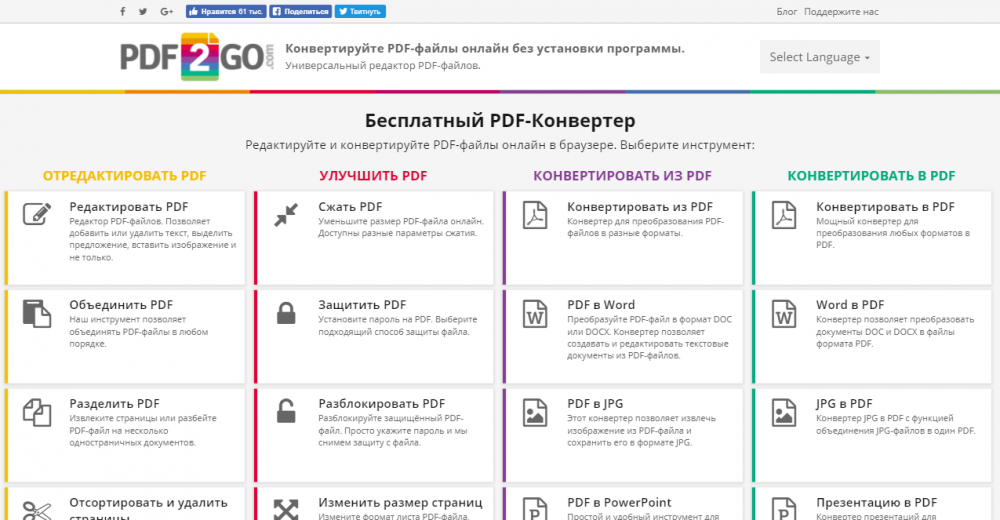
Kostenloser PDF -Online -Konverter
Mit Tools of Software können Sie das Dokument nicht nur in das Format des Wortes oder das Excel -Objekt umwandeln, für das Sie auf die "Datei" klicken müssen - "Speichern Sie als ein anderes" und wählen Sie das bevorzugte Format aus und geben Sie dann den Ordner an, um das platzieren zu können Element. Softwaretools können auch die PDF -Größe reduzieren, die in einigen Fällen möglicherweise erforderlich sein kann.
So drücken Sie PDF in das Programm:
- Klicken Sie auf die "Datei" im Hauptbereich und dann "Speichern Sie als eine andere" - "PDF -Datei mit reduzierter Größe".
- Klicken Sie im geöffneten Fenster, das sich öffnet, die erforderlichen Parameter und die Schutzstufe auf "OK".
- Nach dem Ende des Transformationsprozesses wählen wir den Pfad, ihn zu erhalten.
So löschen Sie das Programm vollständig
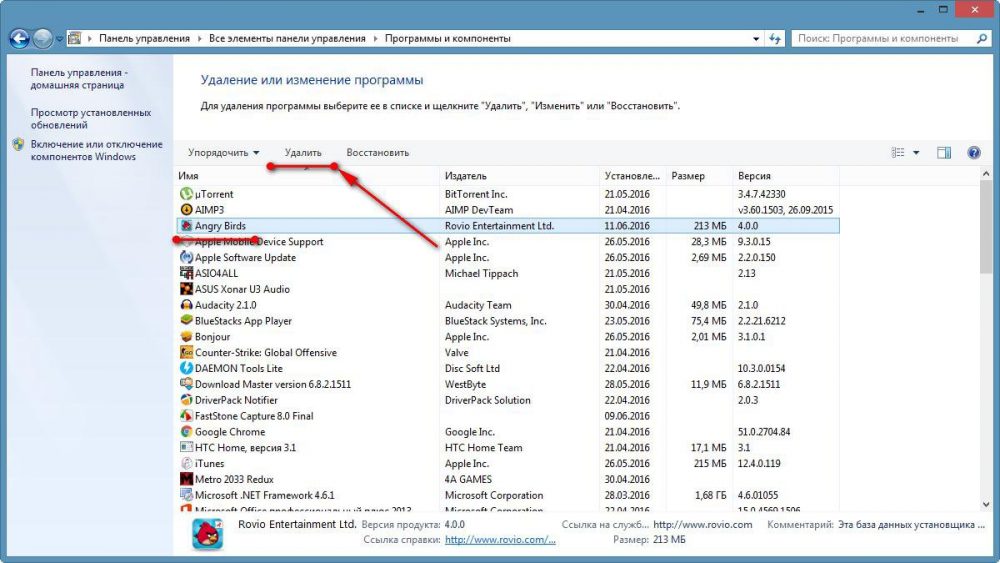
Registerkarte "Programme und Komponenten" im Bedienfeld
Distall -Software, die auf unterschiedliche Weise nicht mehr benötigt wird, muss dies korrekt durchgeführt werden, damit die Elemente zusammen mit der Anwendung ebenfalls entfernt werden.
Überlegen Sie, wie Sie Adobe Acrobat Reader DC mit vollständig gebautem Windows -Betriebssystem löschen. Das Entfernen des Produkts erfolgt auf die gleiche Weise wie bei anderen Software:
- Wir gehen zum Bedienfeld und gehen zum Abschnitt "Programme und Komponenten".
- Wählen Sie Software aus der Liste, klicken Sie auf PKM und "entfernen".
- Wir bestätigen die Aktion, nach der der Prozess des Deinstal automatisch durchgeführt wird.
Für Windows 10 kann dieselbe Prozedur auch unter Verwendung von "Parametern" (Win+I) - "System" - "Anwendung und Funktionen" durchgeführt werden.
Eine alternative Option zum Entfernen von Software mit all ihren "Schwänzen" beinhaltet die Verwendung von Dienstprogrammen für dritte Party. Eine großartige Lösung ist Revo Deinstaller. Das Tool entfernen die Software und alle ihre Spuren auf dem Computer, einschließlich des Systemregisters. Nach den Eingabeaufforderungen des Master of Extile wird sogar ein Anfänger der Aufgabe zu tun.
- « So beheben Sie die CPU -Dokument
- Die Fehlereinladung der Befehlszeile wird von Ihrem Administrator deaktiviert, was es ist und wie sie behoben werden können »

